Como criar e utilizar e-mails escalonados nas Novas Configurações?
O escalonamento de e-mails é uma função que vem para tornar as notificações ainda mais eficazes. Ao direcionar notificações para usuários ou grupos específicos, fica claro quem é responsável por cada pendência e o que ainda está em aberto e precisa ser resolvido. O sistema já tem por padrão as notificações de pendências, com os e-mails escalonados podemos evoluir a cadência de quem recebe essas notificações, para que as lideranças sejam notificadas, por exemplo. Apoia a comunicação e redução de atividades pendentes, podendo tornar o processo mais assertivo.
A configuração de Escalonamento de Pendências está disponível para os módulos :
- Planos
- Ocorrências
Essa é uma função contratada a parte, entre em contato com a nossa equipe para saber mais.
Acessando o Módulo
Como criar uma regra para e-mail escalonado
Acesse a aba de notificações dentro do módulo de Configurações.
Para atuar na aba de Configurações, é necessário ter a permissão de "Gerenciar" notificações. Definido na aba Configurações > Papel e permissões.
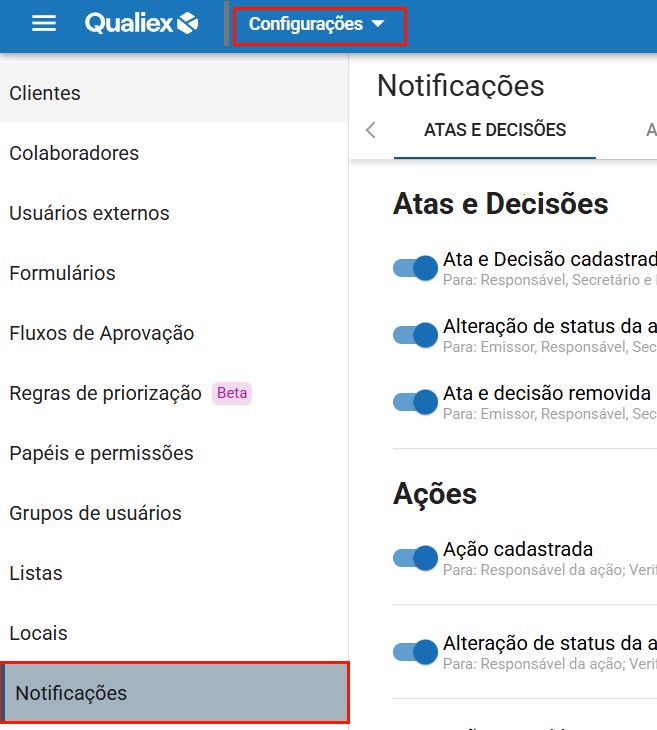
Dentro da aba de notificações, selecione a opção "Ocorrências", por exemplo.

No final da aba, temos uma parte que aborda os e-mails periódicos.
Habilite o campo "Escalonamento de Pendências Vencidas":
Como habilitar
![]() Notificação desabilitada
Notificação desabilitada
![]() Notificação habilitada
Notificação habilitada

Selecionando esse campo, você conseguirá parametrizar as Opções de envio da notificação escalonadas
Clique em ![]() no canto direito da tela:
no canto direito da tela:

Abrirá o campo para ![]()


É possível definir há quanto tempo as pendências que serão notificadas estão vencidas no sistema:

Em seguida é possível selecionar os grupos de usuários e/ou colaboradores que irão receber as notificações de pendências dos usuários definidos acima:

No último campo pode escolher os dias da semana que ele receberá a notificação:

Clicando na ![]() você remove a regra:
você remove a regra:

Atenção! Caso uma regra de e-mails escalonado seja removida, não é possível restaurar pelo sistema.
Seguindo com a remoção, aparecerá uma mensagem informando que a regra foi removida:

Clicando em ![]() a regra criada será salva:
a regra criada será salva:


